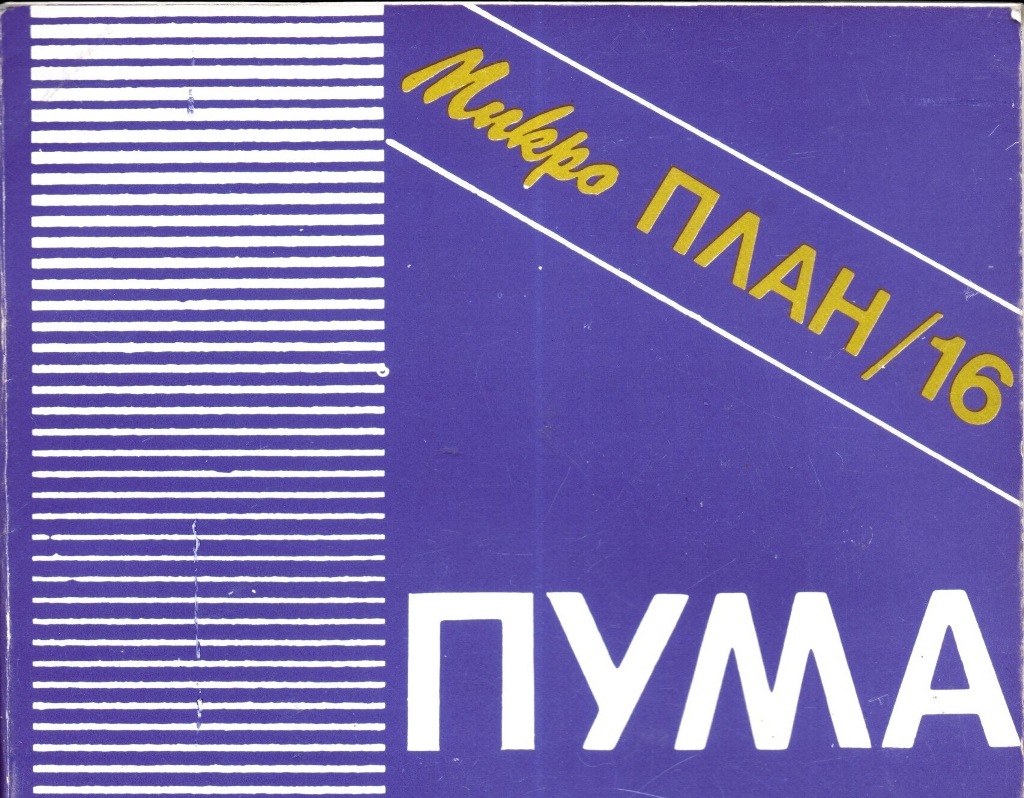Запознайте се с ПУМА – българска програма за създаване на макроси, която Sandacite.BG изнамерихме вчера.
Ако си спомняте, преди време Ви бяхме занимали с българската 16-битова програма за електронни таблици (и не само) Микроплан 16. Една от най-силните страни на Микроплана е създаването и използването на макроси. На всеки напреднал потребител на Микроплан 16 са известни възможностите за автоматизиране на работата с нея чрез макроси, чрез организиране на диалог и проблемно-ориентирани менюта. Макар и трудни, макросите са неизбежни, защото чрез тях могат да бъдат реализирани всякакви приложения по удобен за крайния потребител начин. Но все пак работата с макросите си остава сложна.
Тук на помощ идва един помощен софтуер – ПУМА – чрез която Микроплан 16 става удобно и мощно средство, чрез което да разработвате други компютърни програми.
ПУМА осигурява преход към по-високо ниво на макротехнологията – разбираем макроезик. Тя не само запомня командите, а изгражда синтактично правилен макрос. Когато са необходими промени, може да редактирате макроса сами или да използвате за тази цел ПУМА. Без ПУМА потребителите на Микроплан 16 трябва да запазват макросите си в таблицата, с която работят. Но ПУМА позволява макросите да бъдат запазени и като независими файлове, достъпни от различни таблици. ПУМА предлага прост начин за изграждане на мощни и сложни макроси чрез IF THEN ELSE оператори, цикли, броячи, менюта. Може да се използва и редакторът на ПУМА (или друга програма текстов редактор) за създаване на кратки и ясни макроси на езика на ПУМА. Нейното название всъщност е съкращение, което това и означава – ,,програма, улесняваща макросите“.
ПУМА е от 1987 г. и е дело на СП ,,Микросистеми“ София – предприятие в състава на СО ,,Микропроцесорни системи“ Правец, което разработва и издава разнообразни програми за 16-битовите Правеци. Ето какви са нейните системни изисквания:
- някой от 16-битовите Правеци;
- поне 320 кб RAM (най-добре обаче е 384 кб);
- като софтуер – ДОС 16 и, разбира се, инсталиран и работещ Микроплан 16.
Тя се зарежда за постоянно в паметта и става достъпна за работа винаги, когато работите с по-голямата програма. Чрез нея можете да правите нови приложни програми и да разширявате стари. Ето какво може да прави ПУМА:
- да записва ниструкции към Микроплан 16 и да ги възпроизвежда. Инструкциите (въвеждане на данни, придвижване в електронната таблица или изпълнение на команди) могат да се изпълнят отново когато и колкото често е необходимо. ПУМА добавя собствено меню към Микроплан 16, чрез което изпълнението на тези инструкции е лесно дори за начинаещи в голямата програма;
- автоматично създаване на макроси за Микроплан 16 от запомнени поредици от инструкции и записване на макросите в таблицата или в специална библиотека. Както всяка друга операция в Микроплан 16, създаването на макроси с ПУМА е подпомогнато от меню;
- ПУМА предоставя мощен, структурно-ориентиран език за програмиране в Микроплан 16. Тя съкращава времето за кодиране със структури като DO WHILE и CASE, подпрограми, свързване на програми. Създава ясен код с коментарни редове. Предоставя средства за откриване и премахване на грешки. Езикът за програмиране на ПУМА се различава от макросите на Микроплан 16 така, както PASCAL или С от машинния език. ПУМА поддържа изцяло и стандартния език за макроси на Микроплан 16.
ПУМА има специална възможност да съкращава макросите, като замества команди като {Goto} и {Edit} с по един символ, а така ВИ спестява място в таблицата и ускорява изпълнението на макроси с много такива команди.
И така, виждаме, че тази програма значително облекчава работата: автоматично съставя макроси, предлага прост програмен език, разширени възможности за макропрограмиране и независимо от електронната таблица записване на макросите.
Как се инсталира ПУМА? Има два случая – според това дали искате тя да бъде инсталирана на харддиска на Правеца, или не.
Както повечето проограми от 16-битовата ера, ПУМА-та получавате инсталирана на дискета. Ако Правецът разполага с две флопита (в кутията е предвидена такава възможност), поставете дискетата на ПУМА в устройство А:, а инсталационната дискета на Микроплан 16 – в устойство В:. След това препишете програмните файлове на ПУМА при тези на Микроплан 16:
COPY A:*.DEF В:<—1
COPY А:*.ЕХЕ В:<—1
COPY A:*.LIB В:<—
Сега извадете системната дискета на Микроплан 16 от устройство В: и поставете дискетата, на която са записани таблиците на Микроплана. Копирайте файловете с данни на ПУМА – ето така:
Напишете COPY A:*.PGM В:<—1
Напишете COPY A:*.WKS В:<—1
Накрая извадете дискетата на ПУМА и я запазете на сигурно място.
Вероятно искате да научите повече за различните възможности на ПУМА и как се работи с нея. Затова се постарахме да ви намерим оригиналната документация на програмата и ви я скенирахме, за да си я четете и разучавате колкото искате. Можете да я дръпнете оттук ==> ПУМА – програма за макроси
Важно е да хвърляме поглед не само върху стария хардуер, но и върху софтуера, който работи на него. Друг интересен пример е Мултипак – българският офис пакет: